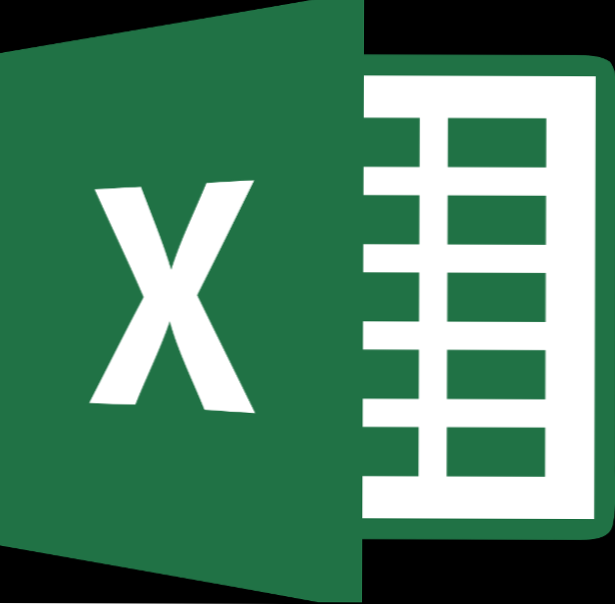
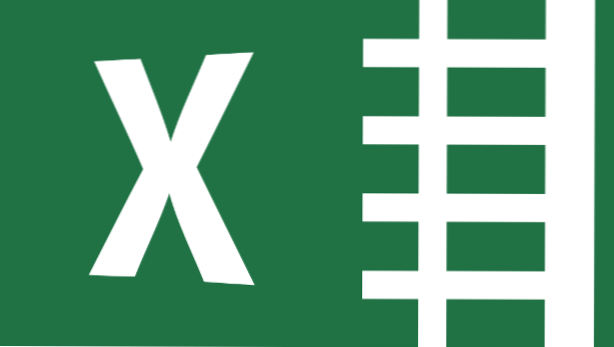
Microsoft-produkter har alltid inkluderat Visual Basic. Du kan använda den i Microsoft Word, Access och Excel. En anledning till detta är sant att Bill Gates och några av hans vänner skrev Visual Basic medan Gates fortfarande var på Harvard. Således kände han sig stolt över sin prestation och ville behålla det. Gates skrev den flytande punktens aritmetiska delen av språket. Du kan använda den för att skapa anpassade funktioner i Excel.
Visual Basic är hur många av oss (som förmodligen är äldre än många av er) först lärde sig hur man programmerar. Jag lärde mig hur man programmerar med en Radio Shack fickdator som hade ett 4K minne. Det är 4096 byte eller 29 tweets. Vid mitt första jobb skrev min chef ett mycket långt Visual Basic-program för att beräkna ränta på ett lån. Det var roligt för att han tillbringade veckor på det eftersom han fastnade med ett avrundningsfel där till exempel 4/2 = 1.99999999. Det går naturligtvis inte att skriva ut 1,999999 på ett hypotekslån. Det avrundningsfelet kan ha varit Bill Gates fel.
Visual Basic (VB) är förmodligen världens enklaste programspråk. Du kan stoppa ett pågående program, göra en förändring och låt den fortsätta springa. Det hjälper dig även med stavning när du skriver den.
Hur man skriver en anpassad funktion i Excel
1. För att använda Visual Basic i Excel måste du aktivera utvecklarmenyn. Klicka på det här alternativet under Allmänna alternativ> Anpassa band> Utvecklare.

2. När du vill använda anpassade funktioner i Excel måste du spara kalkylbladet som en .xlsm-fil.

Om du inte gör det får du denna varning.

3. För att skapa en anpassad Excel-funktion, gå till utvecklarmenyn och klicka på Visual Basic.

4. Skärmen ser ut så här.

5. Högerklicka på Microsoft Excel Object, och välj Infoga modul.

6. Sedan har du en tom skärm för att skriva din funktion. Titta på andra ställen för en handledning på språket, men det grundläggande formatet är enligt följande:
Funktion myFunction (arguments) returtyp
myFunction = some_calculation
Slutfunktion
Det finns inget returformulär som med andra språk. Det finns inget kompileringssteg heller.

7. Skriv in din logik här och spara sedan kalkylbladet som en .xlsm-fil. I det här exemplet har jag kallat min funktionskommission. Jag använde dubbeltypstyp som tillåter decimalpunkter. Du kan lämna av dessa deklarationer som VB, världens enklaste programmeringsspråk, låter dig göra det.

8.Nu kan du använda din funktion i kalkylbladet. Bara hänvisa till det som om du skulle någon annan funktion.

9. Här är den resulterande beräkningen.


